Aggiungere un tocco personale
Personalizza l’aspetto di iMac modificando lo sfondo, personalizzando la scrivania e altro.
Modificare lo sfondo. Personalizza l’aspetto del Mac. Scegli il menu Apple 
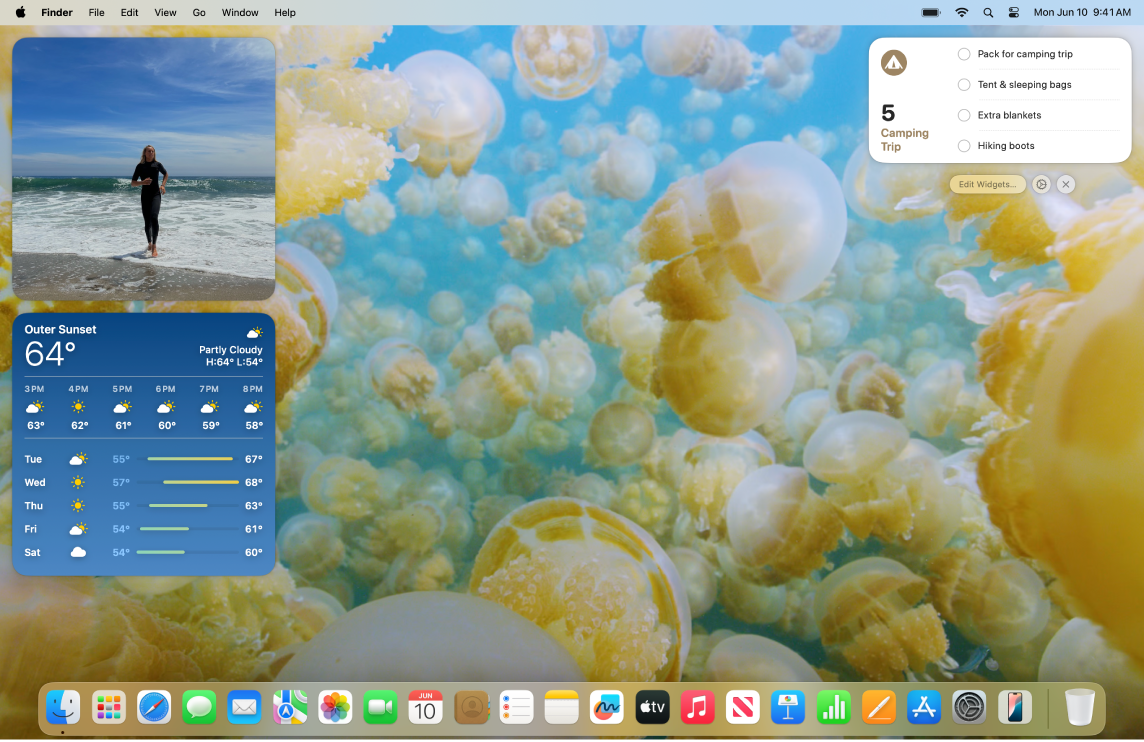
Aggiungere widget alla Scrivania. Mantieni le tue app preferite in primo piano. Aggiungi un widget Foto alla tua Scrivania per visualizzare foto da un album o un ricordo o aggiungi un widget Podcast per avere sempre a portata di mano i tuoi programmi preferiti. Fai clic sulla data o sull’ora in alto a destra per aprire il Centro Notifiche, quindi fai clic su “Aggiungi widget” per aprire la galleria dei widget e aggiungere, rimuovere o riorganizzare i widget. Trascina nuovi widget ovunque sulla Scrivania o in Centro Notifiche.
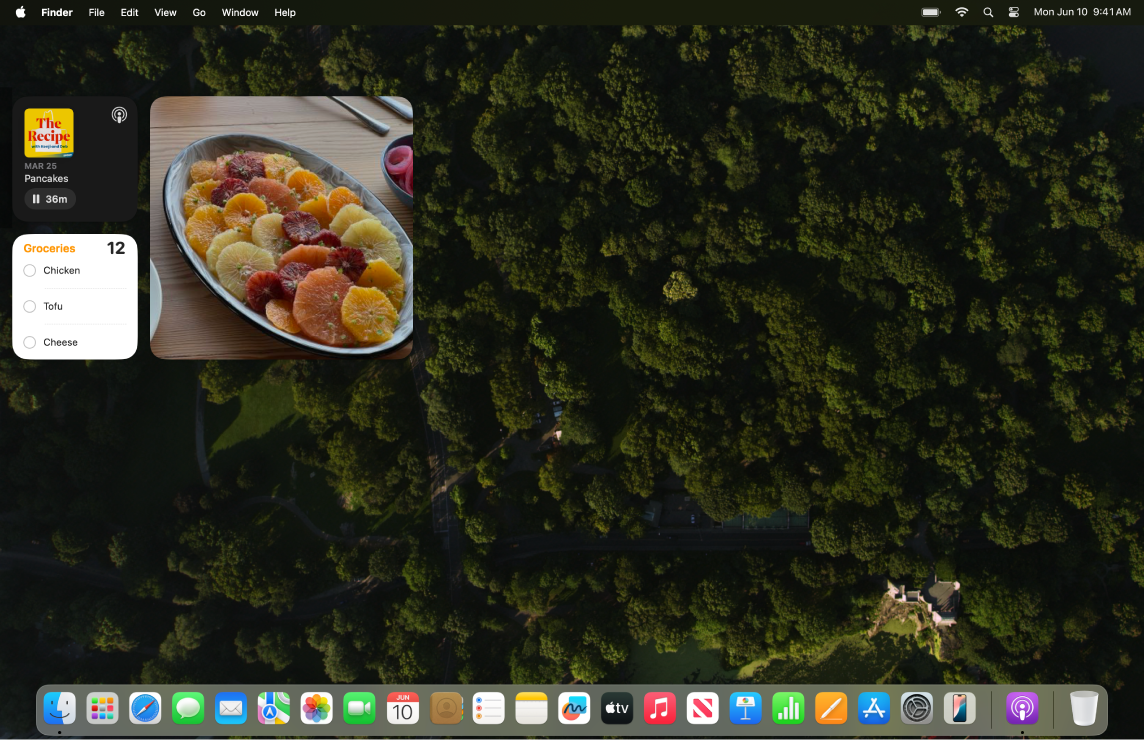
Creare una Memoji. Crea una Memoji che ti rappresenti in tutte le app, anche nella finestra di accesso del Mac, come immagine di Apple Account e come scheda personale in Contatti. Scegli menu Apple > Impostazioni di Sistema, fai clic su Utenti e Gruppi, fai clic sull’immagine accanto al tuo nome utente nelle credenziali di accesso. fai clic su Memoji, quindi fai clic su 
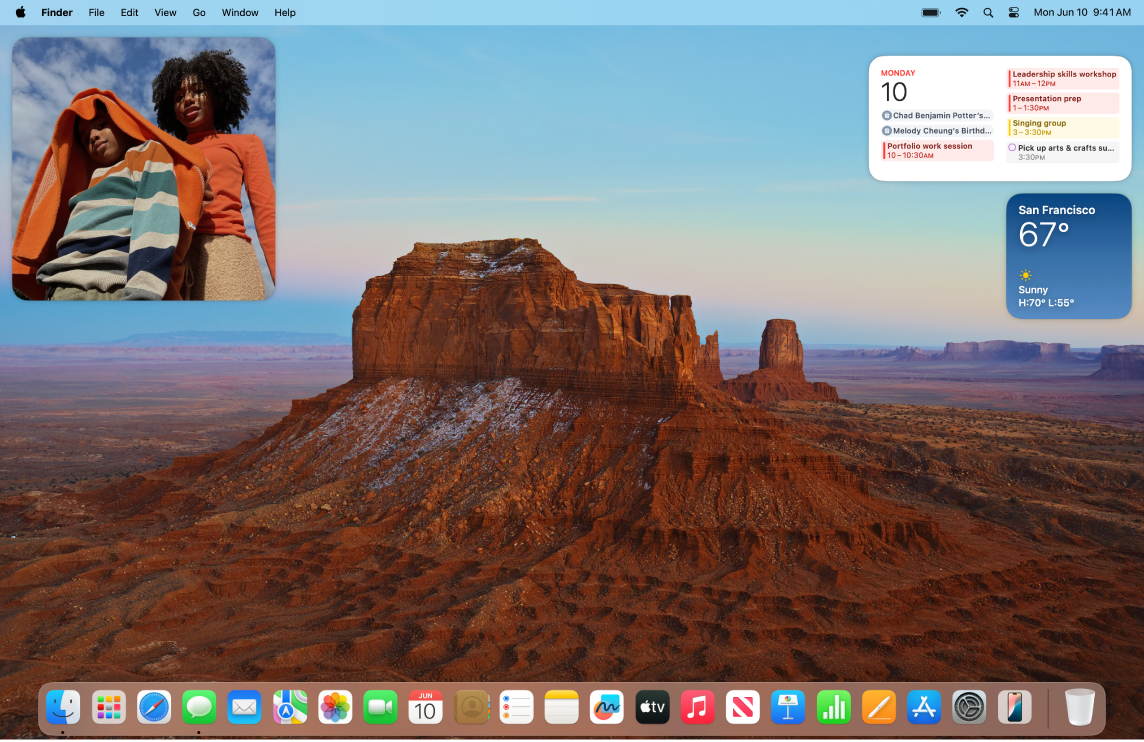
Configurare più schermi. Usare Mission Control per configurare più spazi in cui lavorare e giocare. Per creare uno spazio, entra in Mission Control premendo 

